
- •Київ нухт 2013
- •5.1. Створення діаграми декомпозиції 44
- •Розділ 1. Математичне забезпечення комп’ютерного проектування лабораторна робота № 1 Прогнозування попиту на продукцію харчового підприємства
- •Теоретичні відомості
- •Прогнозуванння попиту без урахування сезонності
- •Приклад прогнозуванння попиту без урахуванням сезонності
- •Прогнозуванння попиту з урахуванням його сезонності
- •Приклад прогнозуванння попиту з урахуванням сезонності
- •Контрольні питання
- •Рекомендована література
- •Лабораторна робота №2 Контроль якості виробів за допомогою контрольних карт
- •Теоретичні відомості
- •2.1. Контроль стабільності технологічного процесу
- •2.2. Контроль мінливості технологічного процесу
- •2.3. Побудова контрольних карт середнього значення
- •Контрольні питання
- •Рекомендована література
- •Лабораторна робота №3 Логістика складування продукції
- •Теоретичні відомості
- •3.1. Визначення загальної площі складського приміщення
- •3.2. Визначення площі приймальних і відпускних площадок
- •3.3. Визначення допоміжної площі складу
- •3.4. Визначення службової площі
- •3.5. Визначення ємності складу
- •3.6. Визначення пропускної спроможності складу
- •3.7. Визначення довжини вантажно-розвантажувального фронту
- •3.8. Приклад виконання завдання
- •Контрольні питання
- •Рекомендована література
- •Розділ 2. Моделювання процесів лабораторна робота № 4 Створення функціональної моделі з допомогою bPwin 4.0
- •Теоретичні відомості
- •Створення контекстної діаграми
- •Створення діаграми декомпозиції
- •Контрольні питання
- •Лабораторна робота № 5 Деталізація функціональної моделі bPwin 4.0
- •Вихідна інформація для деталізації моделі
- •Теоретичні відомості
- •Створення діаграми декомпозиції
- •Створення діаграми вузлів
- •Створення feo діаграми
- •Розділення і злиття моделей
- •Методика розділення моделі
- •Методика злиття моделей
- •Контрольні питання
- •Лабораторна робота № 6 Деталізація функціональної моделі bPwin 4.0, діаграма idef3
- •Створення діаграми idef3
- •Створення сценарію
- •Контрольні питання
- •Лабораторна робота № 7 Вартісний аналіз функціональної моделі bPwin 4.0
- •Вартісний аналіз (Activity Based Costing)
- •Контрольні питання
- •Лабораторна робота № 8 Категорія udp функціональної моделі bPwin 4.0
- •Використання категорій udp
- •Контрольні питання
- •Рекомендована література до розділу 2
- •Лабораторна робота №7 Техніко-економічне обґрунтування розробки автоматизованої системи
- •Теоретичні відомості
- •7.1. Визначення розміру оплати праці
- •7.2. Витрати, пов’язані з розробкою програми на пк
- •7.3. Витрати на придбання і установку пк
- •7.4. Витрати на підготовку приміщення і навчання персоналу
- •7.5. Загальна вартість розробки і впровадження системи
- •7.6. Приклад розрахунку економічного ефекту від впровадження ас
- •7.3. Витрати, пов’язані з розробкою програми на пк
- •Контрольні питання
- •Додаток 1. Варіанти завдань до лабораторної роботи №1
- •Додаток 2. Варіанти завдань до лабораторної роботи №2
- •Додаток 3. Варіанти завдань до лабораторної роботи №3 Варіанти індивідуальних завдань з проектування складу
- •Додаток 4. Варіанти завдань до лабораторної роботи №4
- •Додаток 5. Типові норми витрат часу на розробку комп’ютерної системи (в люд.-дн.)
- •9.8. Комплекс задач:
Створення сценарію
1. Виберіть пункт головного меню Diagram/ Add IDEF3 Scenario (рис. 6.16).
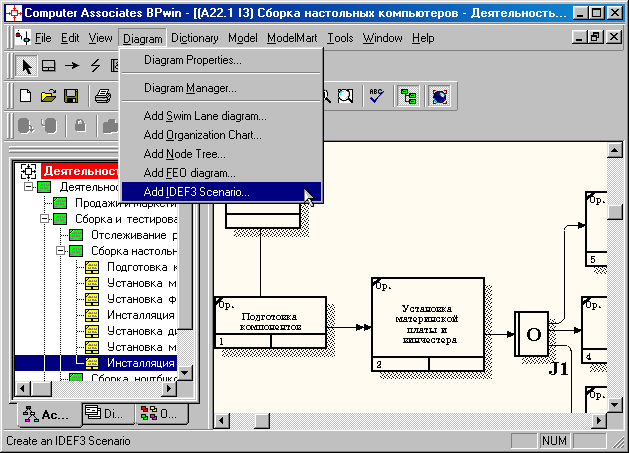
Рис. 6.16 - Пункт головного меню Diagram / Add IDEF3 Scenario
Створіть діаграму сценарію на основі діаграми IDEF3 "Збірка настільних комп'ютерів" (А22.1), задавши параметри сценарію відповідно з малюнком 6.17.

Рис. 6.17-Параметри створюваного сценарію
Створена діаграма сценарію буде виглядати так, як показано на рис. 6.18.
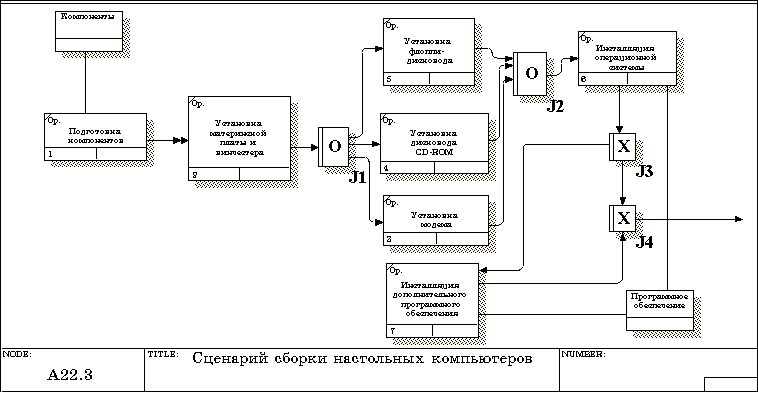
Рис. 6.18 - Проект сценарію
2. Видаліть елементи, що не входять в сценарій (рис. 6.19).
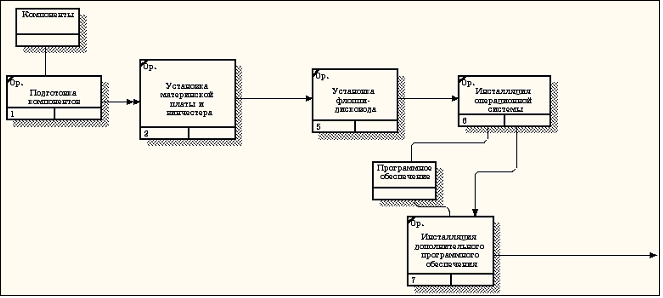
Рис. 6.19 - Результат виконання сценарію
Контрольні питання
Дайте визначення нотації IDEF3.
Які типи стрілок представлені у моделях? Зміна стрілок.
Як створити сценарії?
Розгалуження стрілок.
Об’єднання стрілок.
Лабораторна робота № 7 Вартісний аналіз функціональної моделі bPwin 4.0
Мета: Навчитися працювати в CASE-засобі BPwin 4.0. Виконати вартісний аналіз (Activity Based Costing).
Завдання:
Виконати вартісний аналіз (Activity Based Costing).
Завдання виконується на тему затверджену у лабораторній роботі №4.
Для виконання наступних робіт даного розділу необхідно мати результат виконання попередньої, тому рекомендується зберігати модель, отриману в кінці кожної роботи.
Вартісний аналіз (Activity Based Costing)
1. У діалоговому вікні Model Properties (викликається з меню Mode / Model Properties) у вкладці ABC Units (рис. 7.1) встановіть одиниці виміру грошей – гривні (рублі) і часу – години.
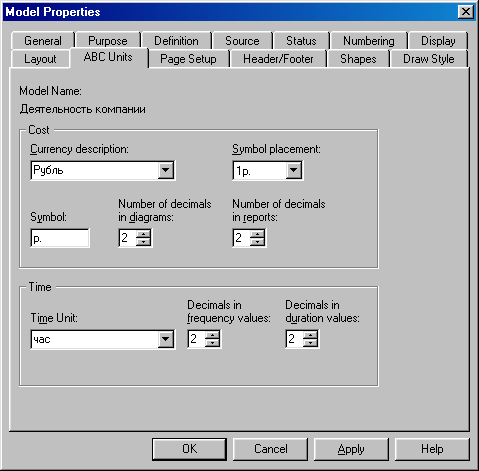
Рис. 7.1-Вкладка ABC Units діалогу Model Properties
2. Перейдіть в меню Dictionary / Cost Center (Словник / Центр Витрат) (рис. 7.2) і у вікні Cost Center Dictionary (Словник Центру Витрат) (рис. 7.3) внесіть назву і визначення центрів витрат (таблиця 7.1). Вид вікна Cost Center Dictionary після внесення назви і визначення центрів витрат представлений на рис. 7.4 (зверніть увагу на те, що центри витрат упорядкувалися за абеткою).
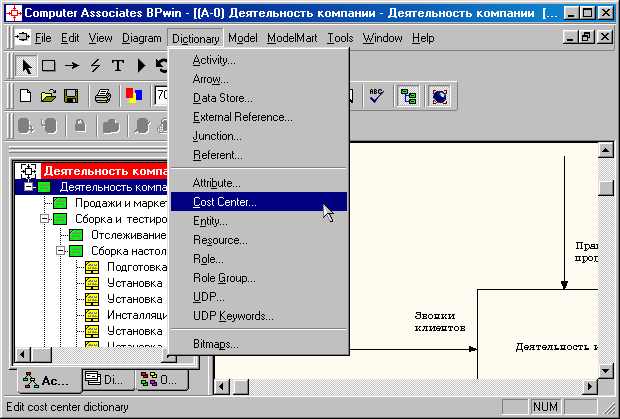
Рис. 7.2-Вибір меню Dictionary / Cost Center
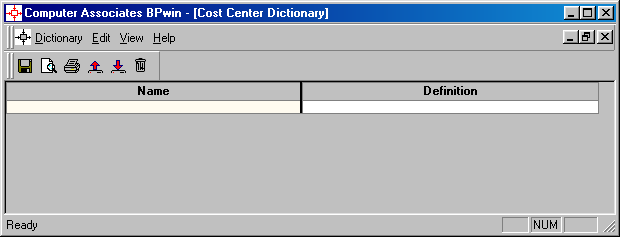
Рис.7.3 - незаповнених вікно Cost Center Dictionary
Таблиця 7.1 - Центри витрат ABC
-
Центр витрат
Визначення
Управління
Витрати на управління, пов'язані з складанням графіка робіт, формуванням партій комп'ютерів, контролем над збіркою і тестуванням
Робоча сила
Витрати на оплату робітників, зайнятих збиранням і тестуванням комп'ютерів
Компоненти
Витрати на закупівлю компонентів
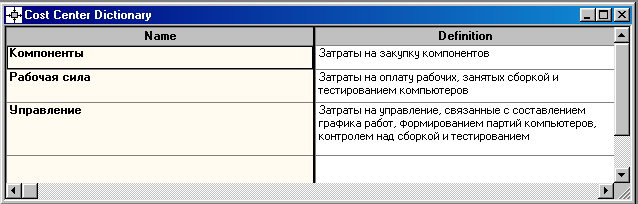
Рис. 7.4-Заповнену вікно Cost Center Dictionary
Для відображення вартості кожної роботи в нижньому лівому кутку прямокутника перейдіть в меню Model / Model Properties і у вкладці Display діалогу Model Properties включіть опцію ABC Data (рис. 7.5).
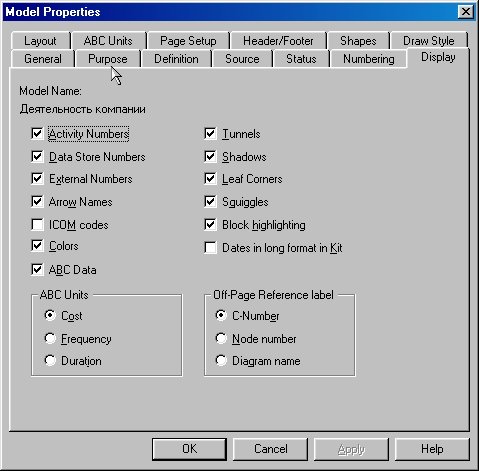
Рис. 7.5 - Вкладка Display діалогу Model Properties
Для відображення частоти або тривалості роботи перемкніть радіокнопки в групі ABC Units.
Для призначення вартості роботи «Збірка настільних комп'ютерів» слід на діаграмі А2 (рис. 7.6) клацнути по ній правою кнопкою миші і вибрати в контекстному меню Cost (рис. 7.7).
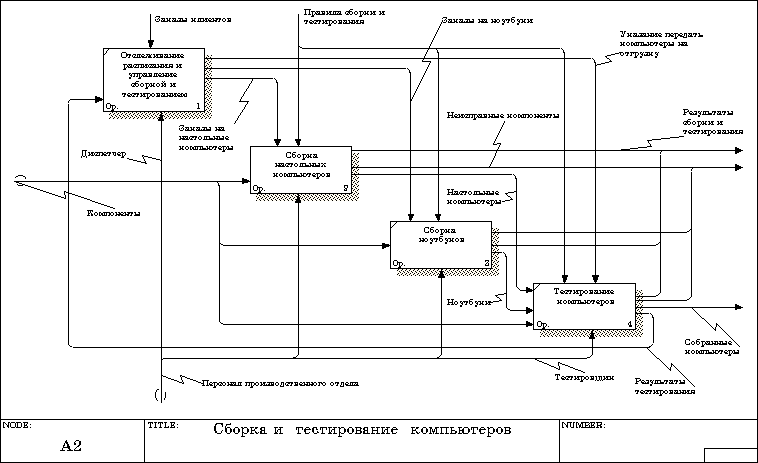
Рис. 7.6 - Діаграма А2
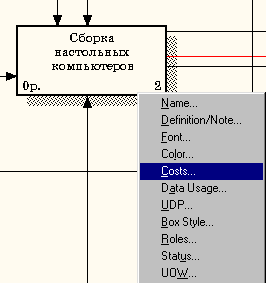
Рис. 7.7 – Вибір у контекстному меню опції Cost
Відкриється діалогове вікно Activity Properties (рис. 7.8) в якому слід вказати величини витрат (в гривнах, рублях) на компоненти, робочу силу, управління і тимчасові характеристики роботи – Duration (Тривалість) і Frequency (Частоту) виконання (див. таблицю 7.2).
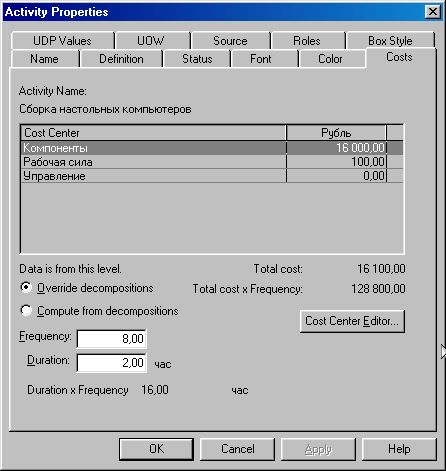
Рис. 7.8 - Вкладка Cost діалогу Activity Properties
3 Для робіт на діаграмі А2 внесіть параметри ABC (таблиця 7.2).
Таблиця 7.2 - Показники вартості робіт на діаграмі А2
-
Activity Name
Cost Center
Cost Center Cost, грн.
Duration, час
Frequency
Відстеження розкладу та управління збіркою і тестуванням
Управління
500,00
0,50
14,00
Збірка настільних комп'ютерів
Робоча сила
100,00
2,00
8,00
Компоненти
16000,00
Збірка ноутбуків
Робоча сила
140,00
4,00
6,00
Компоненти
28000,00
Тестування комп'ютерів
Робоча сила
60,00
1,00
14,00
Подивіться результат - вартість роботи верхнього рівня (рис. 7.9).

Рис. 7.9 - Відображення вартості в нижньому лівому кутку прямокутника роботи
4 Вибравши відповідні опції меню (рисунок 7.10), згенеруйте звіт Activity Cost Report.
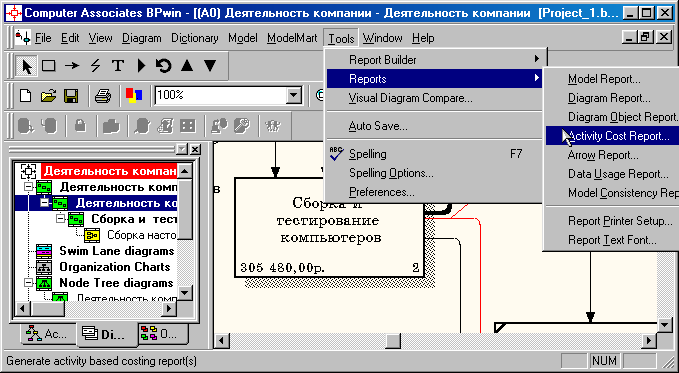
Рис. 7.10 - Вибір опцій меню для генерації звіту Activity Cost Report
У діалоговому вікні Activity Based Costing Report задайте параметри генерації звіту Activity Cost Report (рис. 7.11).
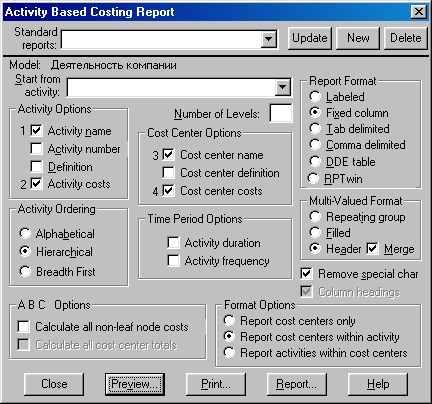
Рис. 7.11 - Завдання параметрів генерації звіту Activity Cost Report
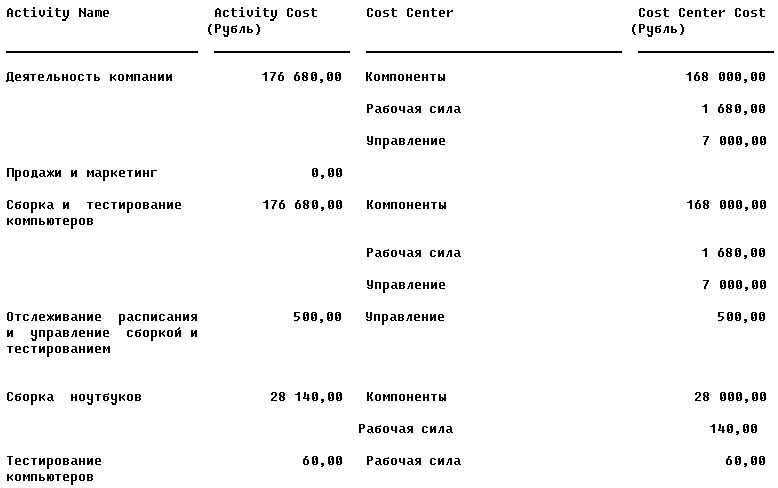
Рис. 7.12-Частковий звіту Activity Cost Report
